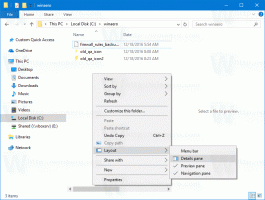Ako pridať knižnice do rýchleho prístupu v systéme Windows 10
Knižnice je špeciálny priečinok v systéme Windows predstavený v systéme Windows 7. Umožňuje vám vytvárať knižnice – špeciálne priečinky, ktoré dokážu agregovať súbory z niekoľkých rôznych priečinkov a zobraziť ich v jednom zjednotenom zobrazení. Knižnica je indexované umiestnenie, čo znamená, že vyhľadávanie v systéme Windows bude dokončené rýchlejšie v knižnici v porovnaní s bežným neindexovaným priečinkom. Keď ste v systéme Windows 7 otvorili program Prieskumník pomocou myši, otvoril sa priečinok Libraries. V systéme Windows 10 je Rýchly prístup miestom, v ktorom sa otvorí Prieskumník, takže ak chcete do priečinka Rýchly prístup pridať knižnice, postupujte takto.
Ako už možno viete, umiestnenie Rýchly prístup je nový priečinok v Prieskumníkovi súborov systému Windows 10. Tu sa predvolene otvorí Prieskumník namiesto Tento počítač, ako to bolo v predchádzajúcich verziách systému Windows. Tento nový priečinok zobrazuje posledné súbory a často používané priečinky v jednom zobrazení. Používateľ môže pripnúť požadované miesta v rámci rýchleho prístupu.
Ak chcete pridať knižnice do rýchleho prístupu v systéme Windows 10, urobte nasledovné.
- Otvorte Editor databázy Registry.
- Prejdite na nasledujúci kľúč databázy Registry:
HKEY_LOCAL_MACHINE\SOFTWARE\Microsoft\Windows\CurrentVersion\Explorer\HomeFolderDesktop\NameSpace\DelegateFolders
Tip: Môžete prístup k ľubovoľnému kľúču databázy Registry jediným kliknutím.
- V časti DelegateFolders vytvorte nový podkľúč s názvom {031E4825-7B94-4dc3-B131-E946B44C8DD5}, nasledovne:
- Ak prevádzkujete a 64-bitová verzia systému Windows, prejdite na tento kľúč:
HKEY_LOCAL_MACHINE\SOFTWARE\Wow6432Node\Microsoft\Windows\CurrentVersion\Explorer\HomeFolderDesktop\NameSpace\DelegateFolders
Vytvorte rovnaký podkľúč, {031E4825-7B94-4dc3-B131-E946B44C8DD5}.
- Zatvorte všetky Windows Explorer a znova ho otvorte. Uvidíš Knižnice v priečinku Rýchly prístup v systéme Windows 10.
Predtým:
po:
Ako môžete vidieť na snímke obrazovky vyššie, knižnice sa zobrazia v skupine Časté priečinky v Rýchly prístup.
Ďalšie zaujímavé články:
- Ako premenovať položku rýchleho prístupu v systéme Windows 10
- Zmeňte ikonu rýchleho prístupu v Prieskumníkovi v systéme Windows 10
- Zmeňte ikonu pripnutého priečinka v Rýchly prístup v systéme Windows 10
- Ako premenovať položku rýchleho prístupu v systéme Windows 10
- Otvorte tento počítač namiesto rýchleho prístupu v programe Windows 10 File Explorer
To je všetko.